电脑中怎么关闭插入耳机后外放的声音
有的小伙伴在使用电脑时,为了防止打扰别人,因此使用了耳机,但是发现插入耳机后,还是可以听到外放的声音,那么如何关闭外放的声音呢?小编就来为大家介绍一下吧。
具体如下:
1. 第一步,点击桌面左下角箭头所指的开始图标。

2. 第二步,来到下图所示的开始菜单后,点击箭头所指的windows系统选项。
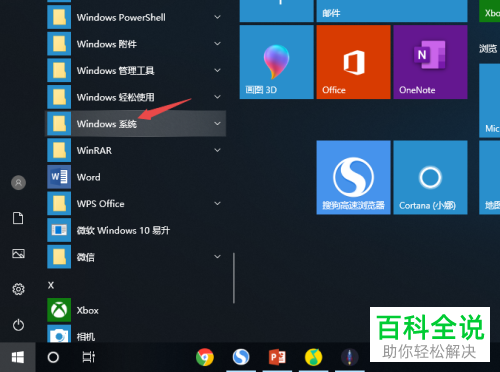
3. 第三步,在下图所示的Windows系统菜单中,点击箭头所指的控制面板选项。
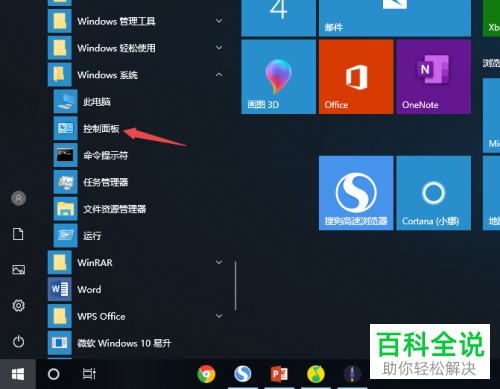
4. 第四步,我们可以看到如下图所示的控制面板页面,点击箭头所指的硬件和声音选项。
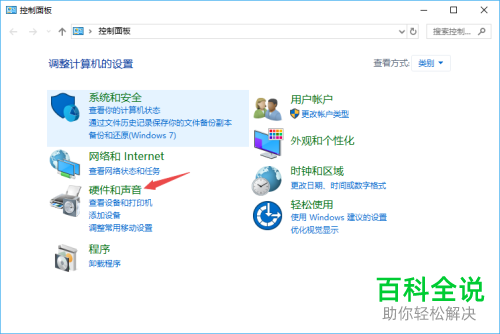
5.第五步,来到下图所示的硬件和声音页面后,点击箭头所指的SmartAudio选项。
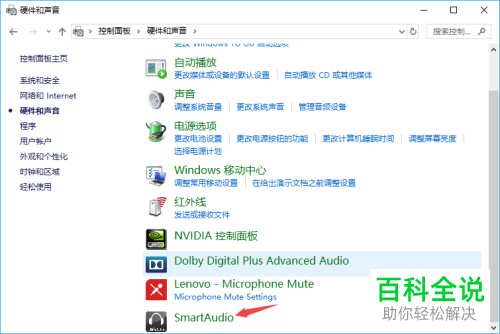
6. 第六步,在下图所示的页面中,点击箭头所指的声音图标。

7. 第七步,我们可以看到如下图所示的页面,成功静音了扬声器,就不会听到外放的声音了。

以上就是电脑中怎么关闭插入耳机后外放的声音的方法。
赞 (0)

